ይህ wikiHow እንዴት የ YouTube ቪዲዮዎችን ወደ የእርስዎ የ Android መሣሪያ ወይም iPhone ማውረድ እንደሚችሉ ያስተምርዎታል። በ Android መሣሪያዎ ወይም በ iPhone ላይ ቪዲዮዎችን ለማውረድ ከ ‹ቪድፓው› ጣቢያ ጋር የታሸገውን መተግበሪያ መጠቀም ይችላሉ። እንዲሁም ለ YouTube Red በመመዝገብ ቪዲዮዎችን በቀጥታ ከ YouTube ማውረድ ይችላሉ። የተወሰኑ የቪዲዮ ዓይነቶችን (ለምሳሌ የሙዚቃ ቪዲዮዎች) ማውረድ እንደማይችሉ ልብ ይበሉ።
ደረጃ
ዘዴ 1 ከ 3: iPhone ን መጠቀም
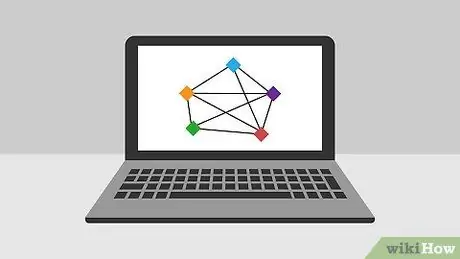
ደረጃ 1. የሰነዶች 6 መተግበሪያውን ያውርዱ።
ሰነዶች ፣ ወይም ሰነዶች 6 (በመተግበሪያ መደብር ውስጥ እንደተዘረዘሩት) በ Readdle የተፈጠረ ለ iPhone ፋይል አቀናባሪ መተግበሪያ ነው። እንዴት ማውረድ እንደሚቻል -
-
አሂድ የመተግበሪያ መደብር

Iphoneappstoreicon - ይንኩ ይፈልጉ.
- የፍለጋ መስኩን ይንኩ።
- ሰነዶችን ይተይቡ 6.
- ይንኩ ይፈልጉ.
- ይንኩ ሰነዶች በማንበብ… በፍለጋ ውጤቶች ውስጥ።
- ይንኩ ያግኙ.
- የአፕል መታወቂያዎን ወይም የንክኪ መታወቂያ ይለፍ ቃልዎን ያስገቡ።
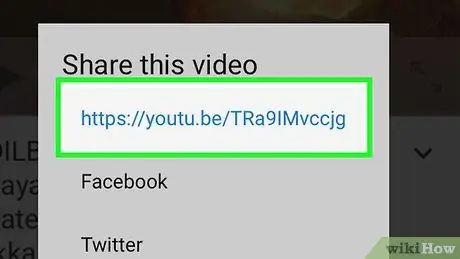
ደረጃ 2. ሊያወርዱት የሚፈልጉትን የ YouTube ቪዲዮ አገናኝ ይቅዱ።
የ YouTube Red የሙዚቃ ቪዲዮዎችን ወይም ፊልሞችን ማውረድ ባይችሉም ፣ አሁንም ሌሎች የ YouTube ቪዲዮዎችን በሰነዶች መተግበሪያ ማውረድ ይችላሉ። እነዚህን እርምጃዎች በመፈጸም መጀመሪያ የቪዲዮ አድራሻውን ማግኘት አለብዎት-
- YouTube ን ያሂዱ።
- ማውረድ የሚፈልጉትን ቪዲዮ ይክፈቱ።
- ይንኩ አጋራ ከቪዲዮው በታች።
- ይንኩ አገናኝ ቅዳ.
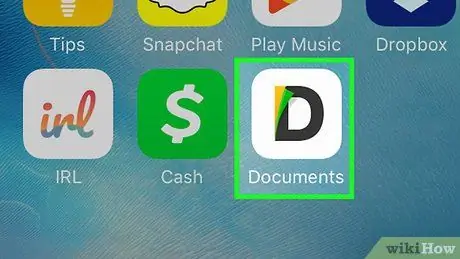
ደረጃ 3. ሰነዶችን ይክፈቱ 6
የ YouTube መተግበሪያውን ለመቀነስ በ iPhone ላይ የመነሻ ቁልፍን ይጫኑ ፣ ከዚያ በነጭ ዳራ ላይ ጥቁር ፣ ቢጫ እና አረንጓዴ “ዲ” የሆነውን የሰነዶች 6 አዶን መታ ያድርጉ።
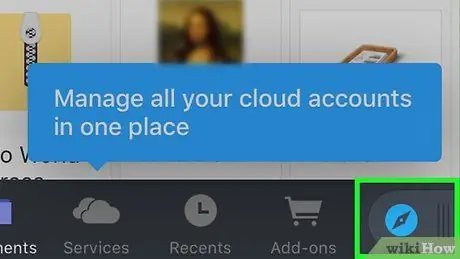
ደረጃ 4. ሰነዶችን 6 የድር አሳሽ ይክፈቱ።
በማያ ገጹ ታችኛው ክፍል በስተቀኝ ያለውን የኮምፓስ አዶን በመንካት ይህንን ያድርጉ።
የድር አሳሽ ካልተከፈተ የኮምፓሱን አዶ ወደ ቀኝ ማንሸራተት ይችላሉ።
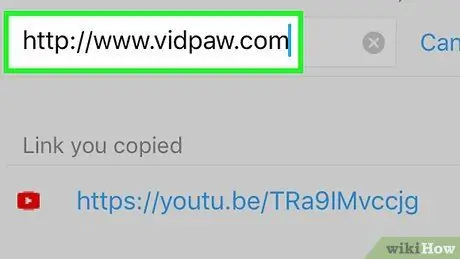
ደረጃ 5. https://www.vidpaw.com ን ይጎብኙ።
ከላይ ያለውን የአድራሻ አሞሌ መታ ያድርጉ ፣ ከዚያ vidpaw.com ይተይቡ እና አዝራሩን መታ ያድርጉ ሂድ በ iPhone ቁልፍ ሰሌዳ ላይ ሰማያዊ።
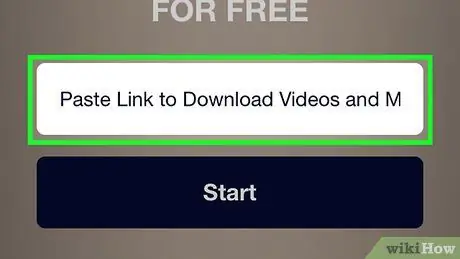
ደረጃ 6. የዩቲዩብ ቪዲዮ አድራሻ ይለጥፉ።
በገጹ መሃል ላይ የጽሑፍ ሳጥኑን ይንኩ ፣ የ iPhone ቁልፍ ሰሌዳ ከታየ በኋላ እንደገና ሳጥኑን ይንኩ ፣ ከዚያ ይንኩ ለጥፍ በብቅ ባይ ምናሌው ላይ።
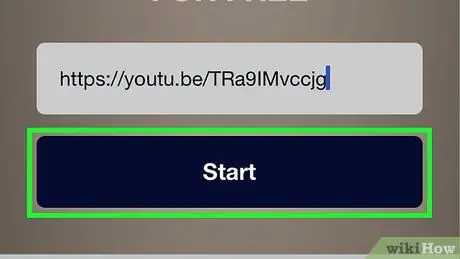
ደረጃ 7. የመነሻ ንካ።
ከጽሑፍ ሳጥኑ በታች ሰማያዊ አዝራር ነው።
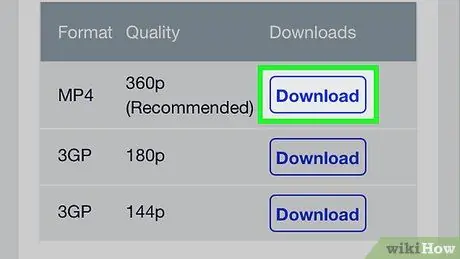
ደረጃ 8. አውርድ ንካ።
ይህ አዝራር ከሚገኘው ከፍተኛ ጥራት በስተቀኝ (በገጹ አናት ላይ) ይገኛል።
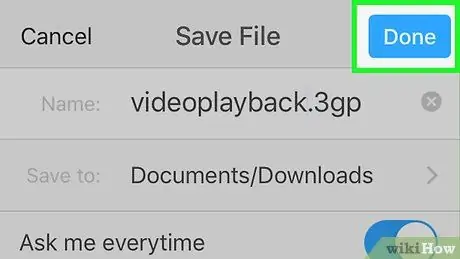
ደረጃ 9. ሲጠየቁ ይንኩ ተከናውኗል።
ይህ አማራጭ በማያ ገጹ በላይኛው ቀኝ ጥግ ላይ ነው። iPhone የ YouTube ቪዲዮን ማውረድ ይጀምራል።
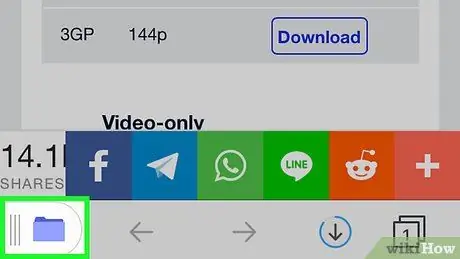
ደረጃ 10. የሰነዶች እይታን ይክፈቱ።
በታችኛው ግራ ጥግ ላይ ያለውን የአቃፊ አዶ መታ ያድርጉ። ይህ የአቃፊዎች ዝርዝርን ያመጣል።
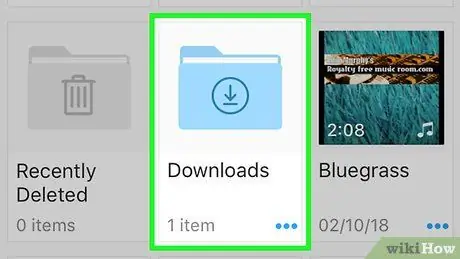
ደረጃ 11. ንካ ውርዶች።
ይህ አቃፊ በሰነዶች ገጽ መሃል ላይ ነው። እሱን መንካት የወረዱ ፋይሎችዎን ዝርዝር ይከፍታል።
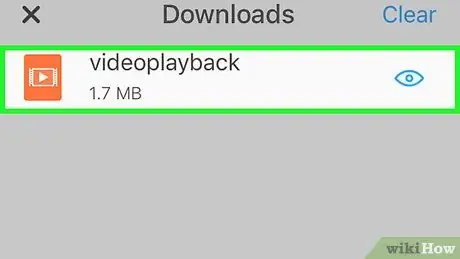
ደረጃ 12. ቪዲዮውን አጫውት።
የሚፈለገውን ቪዲዮ ርዕስ እና ድንክዬ ያግኙ ፣ ከዚያ በዶክሞች መተግበሪያ ውስጥ ለማጫወት ቪዲዮውን ይንኩ። የሰነዶች ቪዲዮ ማጫወቻ ቪዲዮውን ማጫወት ይጀምራል።
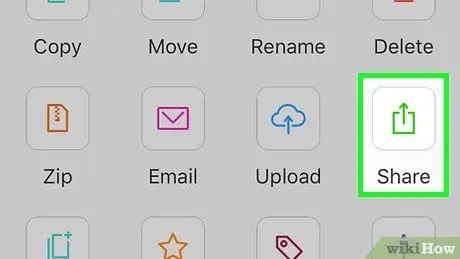
ደረጃ 13. ቪዲዮውን ወደ iPhone's Camera Roll ያንቀሳቅሱት።
በማንኛውም ጊዜ በሰነዶች መተግበሪያ ውስጥ ቪዲዮዎችን ማጫወት በሚችሉበት ጊዜ ፣ እንዲሁም iOS 11 ን የሚጠቀሙ ከሆነ ቪዲዮዎችን ወደ iPhone ፎቶዎች መተግበሪያ ማስተላለፍ ይችላሉ።
- ይንኩ ⋯ በቪዲዮ ድንክዬ ጥግ ላይ።
-
ይንኩ አጋራ ፣ ከዚያ ይንኩ ወደ ፋይሎች ያስቀምጡ.
ይህ አማራጭ በ iOS 11. ውስጥ ብቻ ነው ቪዲዮዎችን በአሮጌ iPhones ላይ ማንቀሳቀስ አይችሉም።
- ይንኩ በእኔ iPhone ላይ ፣ ከዚያ ማንኛውንም የተፈለገውን አቃፊ ይንኩ እና ይንኩ አክል.
- በእርስዎ iPhone ላይ የፋይሎች መተግበሪያውን ያሂዱ።
- ይንኩ ያስሱ በታችኛው ቀኝ ጥግ ላይ።
- ይንኩ በእኔ iPhone ላይ, ከዚያ ቪዲዮውን ለማስቀመጥ ሊጠቀሙበት የሚፈልጉትን አቃፊ ይንኩ።
- እሱን ለመክፈት ቪዲዮውን ይንኩ።
-
«አጋራ» ን ይንኩ

Iphoneshare ፣ እና ይንኩ ቪዲዮ አስቀምጥ.
ዘዴ 2 ከ 3 - Android ን መጠቀም

ደረጃ 1. የ ES ፋይል አሳሽ ያውርዱ።
ይህ ትግበራ የወረዱ ፋይሎችን ለማየት እና ወደ የ Android መሣሪያዎ ለማስተላለፍ ያስችልዎታል። በኋላ ላይ በ Android ላይ የወረዱ ቪዲዮዎችን ወደ የፎቶዎች መተግበሪያ ሲወስዱ ይህ በጣም ጠቃሚ ነው። እንዴት ማውረድ እንደሚቻል -
-
Play መደብርን ይክፈቱ

Androidgoogleplay - የፍለጋ መስኩን ይንኩ።
- የኤስ ፋይል አሳሽ ይተይቡ።
- ይንኩ የ ES ፋይል አሳሽ በፍለጋ መስክ ስር።
- ይንኩ ጫን.
- ይንኩ ተቀበል ሲጠየቁ።
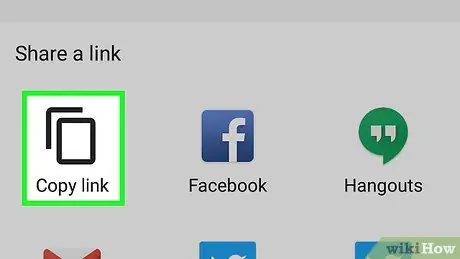
ደረጃ 2. ሊያወርዱት የሚፈልጉትን የ YouTube ቪዲዮ አገናኝ ይቅዱ።
የ YouTube Red የሙዚቃ ቪዲዮዎችን ወይም ፊልሞችን ማውረድ ባይችሉም ፣ አሁንም ሌሎች የ YouTube ቪዲዮዎችን በሰነዶች መተግበሪያ ማውረድ ይችላሉ። እነዚህን እርምጃዎች በመፈጸም መጀመሪያ የቪዲዮ አድራሻውን ማግኘት አለብዎት-
- YouTube ን ያሂዱ።
- ማውረድ የሚፈልጉትን ቪዲዮ ይክፈቱ።
- ይንኩ አጋራ ከቪዲዮው በታች።
- ይንኩ አገናኝ ቅዳ.
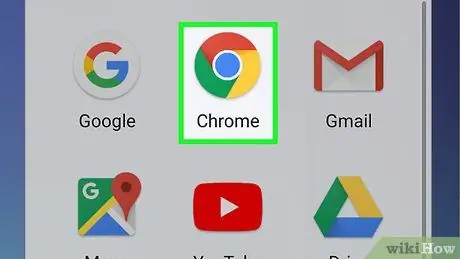
ደረጃ 3. Google Chrome ን ይክፈቱ

YouTube ን ይዝጉ እና አረንጓዴ ፣ ቀይ ፣ ቢጫ እና ሰማያዊ ኳስ የሆነውን የ Chrome አዶን መታ ያድርጉ።
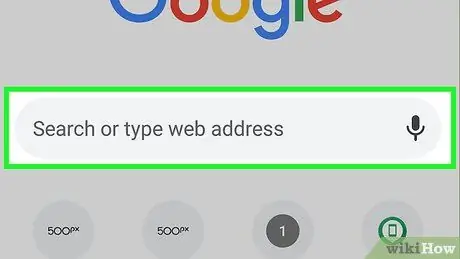
ደረጃ 4. የፍለጋ መስኩን ይንኩ።
ይህ አምድ በማያ ገጹ አናት ላይ ነው።
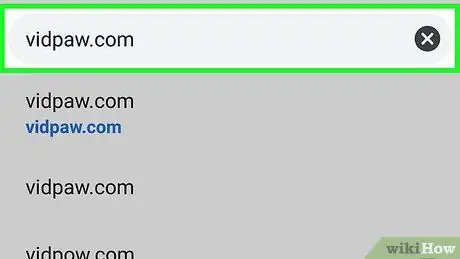
ደረጃ 5. የ VidPaw ጣቢያውን ይጎብኙ።
ከላይ ያለውን የአድራሻ አሞሌ መታ ያድርጉ ፣ ከዚያ vidpaw.com ይተይቡ እና መታ ያድርጉ ግባ ወይም ሂድ በ Android ቁልፍ ሰሌዳ ላይ።
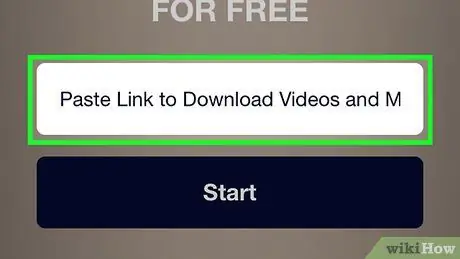
ደረጃ 6. የዩቲዩብ ቪዲዮ አድራሻ ይለጥፉ።
በገጹ መሃል ላይ የጽሑፍ ሳጥኑን ይንኩ ፣ የ Android ቁልፍ ሰሌዳ ከታየ በኋላ እንደገና ይንኩት ፣ ከዚያ ይንኩ ለጥፍ በብቅ ባዩ ምናሌ ውስጥ።
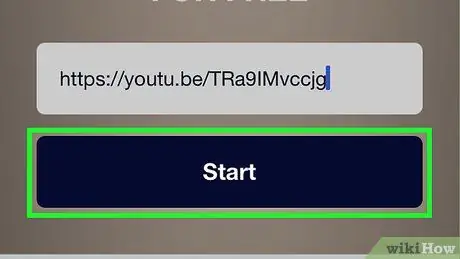
ደረጃ 7. የመነሻ ንካ።
ከጽሑፍ ሳጥኑ በታች ሰማያዊ አዝራር ነው።
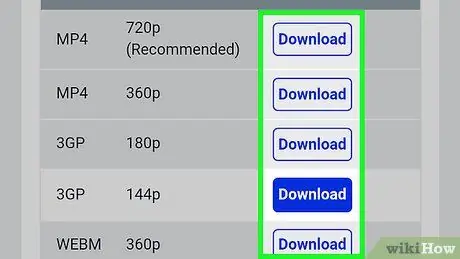
ደረጃ 8. አውርድ ንካ።
በጣም ከሚገኘው የቪዲዮ ጥራት በስተቀኝ (በገጹ አናት ላይ) ይገኛል።
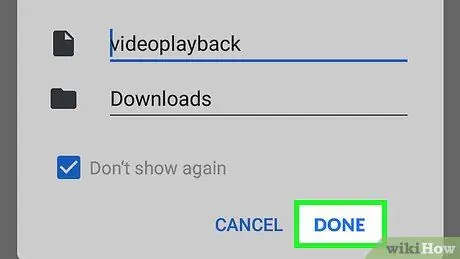
ደረጃ 9. በሚጠየቁበት ጊዜ ተከናውኗል የሚለውን መታ ያድርጉ።
አማራጮቹ በላይኛው ቀኝ ጥግ ላይ ናቸው። የ Android መሣሪያው የ YouTube ቪዲዮን ማውረድ ይጀምራል።
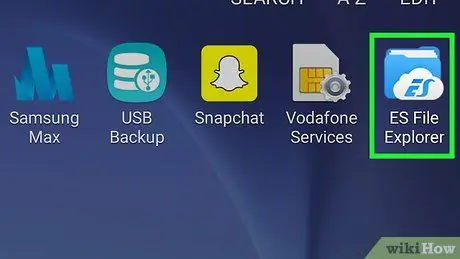
ደረጃ 10. የ ES ፋይል ኤክስፕሎረርን ያሂዱ።
Chrome ን ይዝጉ ፣ ከዚያ የ ES ፋይል አሳሽ አዶውን ይንኩ። የ ES ፋይል አሳሽ ትግበራ ይከፈታል።
የ ES ፋይል ኤክስፕሎረርን ሲያሄዱ የመጀመሪያዎ ከሆነ ፣ ወደ ዋናው ገጽ ከመድረሱ በፊት ጥቂት የመረጃ ገጾችን ማንሸራተት ወይም መንካት ሊኖርብዎት ይችላል።
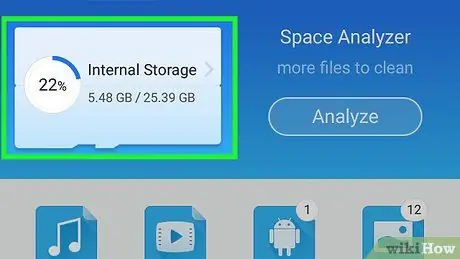
ደረጃ 11. የት እንደሚቀመጥ ይወስኑ።
ይንኩ ኤስዲ ካርድ ወይም ውስጣዊ ፣ በ Android መሣሪያ ላይ በነባሪ የማስቀመጫ ቦታ ላይ በመመስረት።
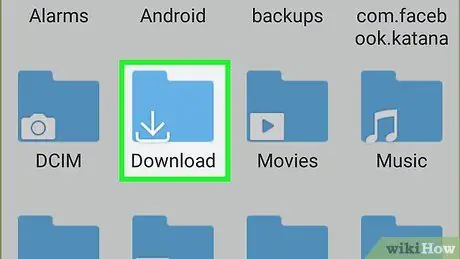
ደረጃ 12. አውርድ ንካ።
ይህ አቃፊ በገጹ መሃል ላይ ነው ፣ ግን እሱን ለማግኘት ወደ ታች ማሸብለል ሊኖርብዎት ይችላል።

ደረጃ 13. ቪዲዮውን ይመልከቱ።
የቪዲዮውን ርዕስ እና ድንክዬ ያግኙ ፣ ከዚያ በ Android መሣሪያዎ ላይ በቪዲዮ ማጫወቻው ውስጥ ለማጫወት ቪዲዮውን መታ ያድርጉ።
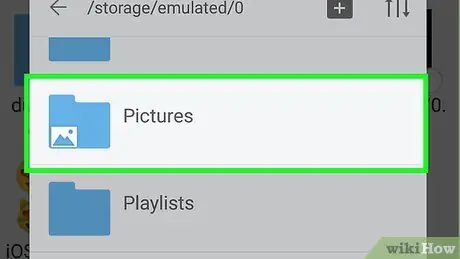
ደረጃ 14. ቪዲዮውን በ Android ላይ ወደ የፎቶዎች መተግበሪያ ያንቀሳቅሱት።
በ Android መሣሪያዎች ላይ በፎቶዎች መተግበሪያ ውስጥ የወረዱ ቪዲዮዎችን እንዲጫወቱ (ከ ES ፋይል አሳሽ ጋር አይደለም) ከዚህ በታች ያሉትን ደረጃዎች ያከናውኑ
- የቪዲዮ ድንክዬውን ይንኩ እና ይያዙት።
- ይንኩ ⋮ በማያ ገጹ ጥግ ላይ።
- ይንኩ ወደ ውሰድ.
- የንክኪ አቃፊ ስዕሎች.
- ይንኩ እሺ.
ዘዴ 3 ከ 3 ፦ YouTube Red ን መጠቀም
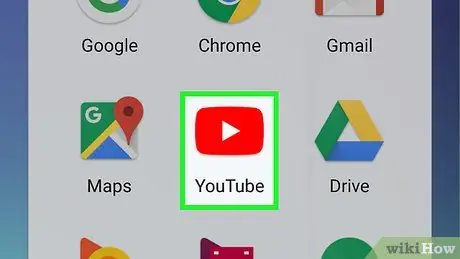
ደረጃ 1. YouTube ን ያስጀምሩ።
በቀይ ዳራ ላይ ነጭ ሶስት ማዕዘን የሆነውን የ YouTube አዶን መታ ያድርጉ። በመለያ ከገቡ የ YouTube መነሻ ገጽ ይከፈታል።
ካልገቡ መገለጫዎን ይምረጡ ወይም መታ ያድርጉ ስግን እን ፣ ከዚያ የኢሜል አድራሻዎን እና/ወይም የይለፍ ቃልዎን ያስገቡ።
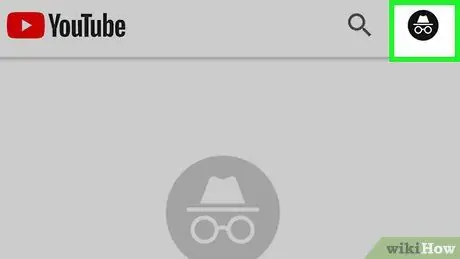
ደረጃ 2. በላይኛው ቀኝ ጥግ ላይ የመገለጫ ስዕልዎን ይንኩ።
የመለያዎ ምናሌ ይከፈታል።
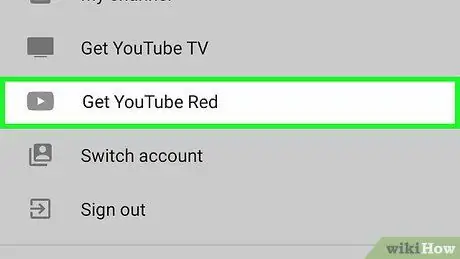
ደረጃ 3. YouTube Red የሚለውን መታ ያድርጉ።
በምናሌው መሃል ላይ ነው።
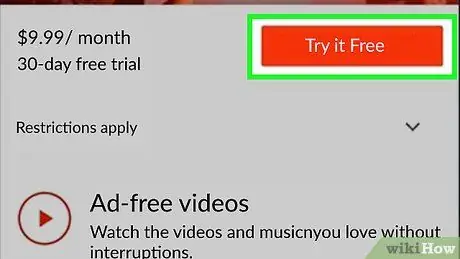
ደረጃ 4. ይንኩት በነፃ ይሞክሩት።
በላይኛው ቀኝ ጥግ ላይ ሰማያዊ አዝራር ነው።
በ iPhone ላይ ፣ ይንኩ YOUTUBE ቀይ ያግኙ ፣ ከዚያ ሲጠየቁ የ Apple መታወቂያዎን ወይም የንክኪ መታወቂያዎን ያስገቡ። ከዚያ በኋላ በቀጥታ ወደ “ቪዲዮ ምረጥ” ደረጃ መሄድ ይችላሉ።
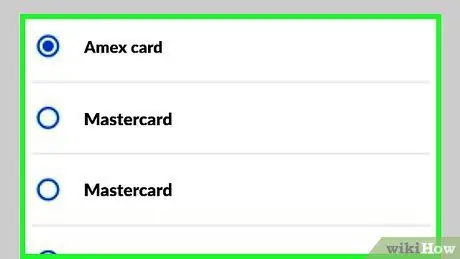
ደረጃ 5. የክፍያ መረጃን ያስገቡ።
ሲጠየቁ የሚገኝ የመክፈያ ዘዴ ይምረጡ ወይም ይንኩ [ዘዴ] ያክሉ (ለምሳሌ ካርድ ያክሉ) ፣ ከዚያ የመክፈያ ዘዴውን ዝርዝሮች ያስገቡ።
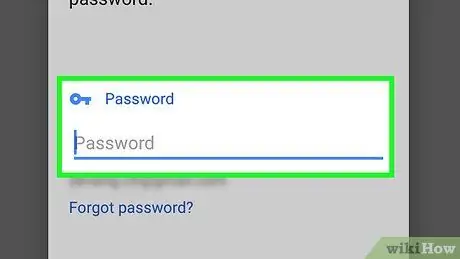
ደረጃ 6. የ YouTube ይለፍ ቃል ያስገቡ።
“የይለፍ ቃልዎን ያረጋግጡ” የሚለውን የጽሑፍ መስክ ይንኩ ፣ ከዚያ የ Google መለያ ይለፍ ቃል ያስገቡ።
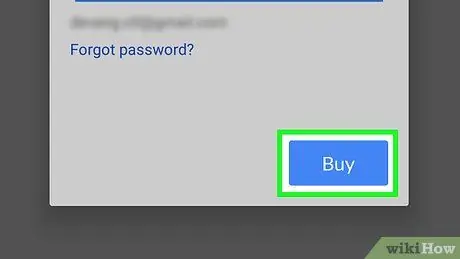
ደረጃ 7. በማያ ገጹ ግርጌ ላይ የሚገኘውን ንክ ግዛ።
የይለፍ ቃሉ እና የመክፈያ ዘዴው እስከተረጋገጠ ድረስ የ YouTube Red አገልግሎትን ለ 1 ወር በነፃ ማግኘት ይችላሉ።
YouTube Red ን ለመጠቀም በ Android መሣሪያ ላይ በወር 140 ሺህ IDR ወይም IDR 180 ሺህ ለ iPhone መክፈል አለብዎት።
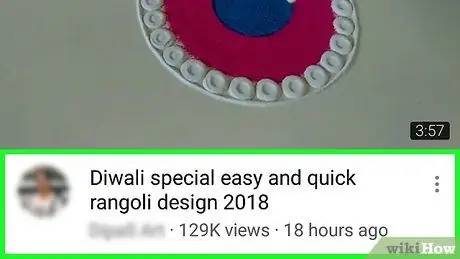
ደረጃ 8. ቪዲዮውን ይምረጡ።
ማውረድ የሚፈልጉትን ቪዲዮ ያግኙ ፣ ከዚያ ቪዲዮውን ይንኩ። ቪዲዮው ይከፈታል።
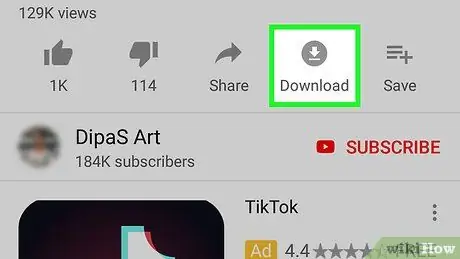
ደረጃ 9. አውርድ ንካ።
ይህ አማራጭ ከቪዲዮው በታች ነው። በአንዳንድ የ YouTube መተግበሪያ ስሪቶች ውስጥ ይህ አማራጭ ወደ ታች የሚያመላክት ቀስት ሊመስል ይችላል። ይህን ማድረግ ብቅ ባይ ምናሌን ያሳያል።
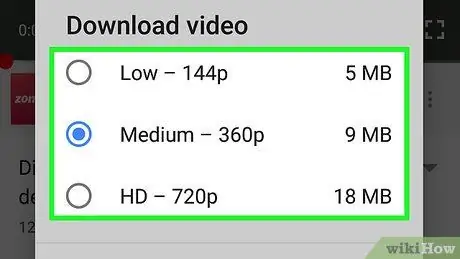
ደረጃ 10. የቪዲዮውን ጥራት ይምረጡ።
ለማውረድ የሚፈልጉትን ቪዲዮ ጥራት ይንኩ (ለምሳሌ 720 ፒ).
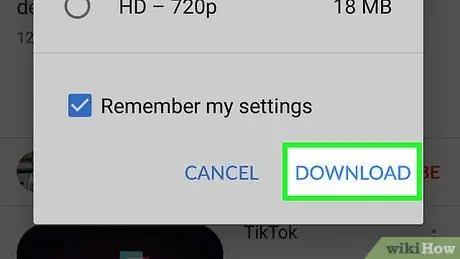
ደረጃ 11. ዳውንሎድ ንካ።
ይህ አዝራር በምናሌው ታችኛው ክፍል ላይ ነው። የ YouTube ቪዲዮዎች ወደ ስማርትፎን (ስማርትፎን) ይወርዳሉ።
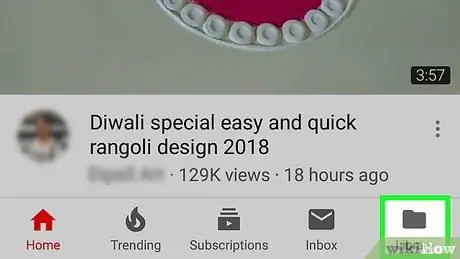
ደረጃ 12. የበይነመረብ ግንኙነት ሳይጠቀሙ ቪዲዮውን ይክፈቱ።
YouTube Red የወረዱ ቪዲዮዎችን ከመስመር ውጭ ለመመልከት ሊያገለግል ይችላል። እንዴት ማድረግ እንደሚቻል -ይንኩ ቤተ -መጽሐፍት ፣ ቪዲዮውን “ከመስመር ውጭ ይገኛል” በሚለው ክፍል ስር ያግኙ ፣ ከዚያ እሱን ለማጫወት የተፈለገውን ቪዲዮ መታ ያድርጉ።
ጠቃሚ ምክሮች
በተንቀሳቃሽ መሣሪያዎ ላይ የ YouTube ቪዲዮዎችን ማውረድ ላይ እየተቸገሩ ከሆነ በኮምፒተርዎ ላይ ማውረድ ይችላሉ።
ማስጠንቀቂያ
- ዩቲዩብ ቪዲዮዎቻቸውን እንዳይወርዱ ጥብቅ ህጎች አሉት። ስለዚህ ፣ በዚህ ጊዜ ቪዲዮዎችን ለማውረድ የሚያገለግል ማንኛውም አገልግሎት አንድ ቀን ሊታገድ ይችላል።
- የ YouTube ቪዲዮዎችን ማውረድ (ለራስዎ እይታ ብቻ ቢሆን) የ YouTube ን የአጠቃቀም ውሎች ይጥሳል።







